php小编鱼仔为大家介绍一下如何在win11中关闭用户账户控制设置。在win11操作系统中,用户账户控制是一项安全功能,它可以帮助保护计算机免受未经授权的更改和恶意软件的攻击。然而,有时候用户可能希望暂时关闭用户账户控制设置,以便更方便地进行某些操作。在本教程中,我们将详细介绍如何关闭用户账户控制设置,并在需要时重新启用。
win11用户账户控制设置怎么取消方法
方法一
1、点击开始,然后点击运行。

2、输入MSConfig。

3、再点击进入工具。
4、点击更改UAC设置点击下面的启动。
5、模块滑动到从不通知就可以了。
方法二
1、首先点击底部任务栏的 开始菜单 。
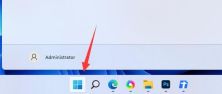
2、接着点击上方的 搜索框 。
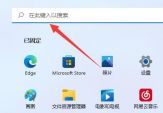
3、然后在其中搜索并打开 控制面板 。
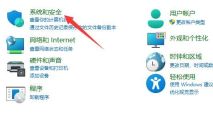
5、再点击图示位置 更改用户账户控制设置 。
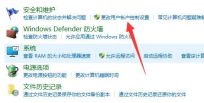
6、最后将左边设置调到 从不通知 并确定保存即可。
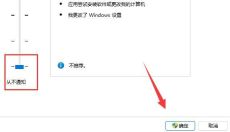
方法三
1、win11用户账户控制怎么取消?首先点击桌面上的控制面板。
2、进入页面后,我们将图标查看方式修改为大图标,接着选择安全和维护选项进入。
3、这时我们即可看到更改用户账户控制设置选项,点击进入。
4、进入到用户账户控制页面,这时我们可以看见是默认的开启了用户账户控制功能的。
5、我们在该页面下拉动这个方块,将其拖至底部,设置为从不通知。
6、设置完成后,我们点击底部的确定按钮,保存设置后win11用户账户控制就取消成功啦。
方法四
1、首先进入系统的「设置」界面,点击左上方的搜索框。
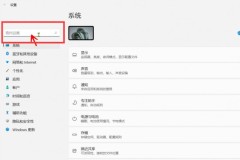
2、然后在搜索框输入「UAC」,点击「更改用户账户控制设置」。
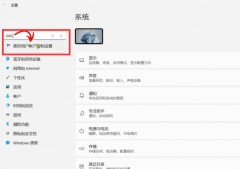
3、最后将滑块滑到底部的「从不通知」,点击「确定」使设置生效即可。

以上是如何关闭Win11用户账户控制设置?的详细内容。更多信息请关注PHP中文网其他相关文章!
 如何删除securebootencodeuefi.exe trojan?Apr 13, 2025 am 12:50 AM
如何删除securebootencodeuefi.exe trojan?Apr 13, 2025 am 12:50 AM一些Windows 11/10用户报告说,他们看到BitDefender更新后立即打开CMD窗口,并且正在运行SecurebootencOdeuefi.exe。该帖子来自PHP.CN介绍了如何删除SecurebootencOdeuefi.exe Trojan。
 修复:sysdll_win64_retail.dll缺少或找不到错误-MinitoolApr 13, 2025 am 12:48 AM
修复:sysdll_win64_retail.dll缺少或找不到错误-MinitoolApr 13, 2025 am 12:48 AMsysdll_win64_retail.dll是与FIFA 17应用程序相关的动态链接库(DLL)文件。当该文件丢失或损坏时,该应用程序将发生一系列问题和错误。要解决这个问题,您可以阅读此含义
 核心隔离是否被ew_usbccgpfilter.sys阻止?这是修复程序!Apr 13, 2025 am 12:47 AM
核心隔离是否被ew_usbccgpfilter.sys阻止?这是修复程序!Apr 13, 2025 am 12:47 AM许多Surfacebook用户报告说,他们符合Windows 11/10上的“由EW_USBCCGPFILTER.SYS阻止的核心隔离”问题。 PHP.CN的这篇文章有助于解决烦人的问题。继续阅读。
 如何从Ctrl Alt Del屏幕上删除选项?Apr 13, 2025 am 12:46 AM
如何从Ctrl Alt Del屏幕上删除选项?Apr 13, 2025 am 12:46 AM当您在计算机上按CTRL ALT DEL时,您将输入“安全选项”窗口,其中可能会看到锁定,切换用户并登录选项。您知道这些选项可以更改吗?此php.cn帖子将向您展示如何删除OPT
 如何去除病毒:win32/grenam.va!MSR?这是指南!Apr 13, 2025 am 12:45 AM
如何去除病毒:win32/grenam.va!MSR?这是指南!Apr 13, 2025 am 12:45 AM一些Windows 11/10用户报告说,他们的Windows Defender发现了一种名为病毒的病毒:win32/grenam.va!MSR。但是他们不知道如何删除它。这篇来自Php.cn的帖子教您如何去除病毒:win32/grenam.va!MSR。
 如何将网站保存为桌面应用程序?Apr 13, 2025 am 12:44 AM
如何将网站保存为桌面应用程序?Apr 13, 2025 am 12:44 AM当您需要经常访问网站时,打开浏览器并每次搜索它非常麻烦。您为什么不尝试将网站保存为应用?如果这样做,则可以作为普通软件打开它。在这里,php.cn为您提供一些USEFU
 修复Windows更新错误0x00000000的完整指南Apr 13, 2025 am 12:43 AM
修复Windows更新错误0x00000000的完整指南Apr 13, 2025 am 12:43 AM当他们安装最新的Windows更新时,有些人在Windows 11上遇到了错误代码0x00000000。您应该怎么做才能应对此意外错误? PHP.CN网站上的本文将为您提供一些解决问题的线索。
 如何修复此应用程序不支持选择的FILETYPEApr 13, 2025 am 12:41 AM
如何修复此应用程序不支持选择的FILETYPEApr 13, 2025 am 12:41 AM在团队或Excel打开文件时,您是否会遭受错误消息“此应用程序所选择的FILETYPE”?现在,请阅读PHP.CN的这篇文章,以获取有关此问题的一些有用解决方案。


热AI工具

Undresser.AI Undress
人工智能驱动的应用程序,用于创建逼真的裸体照片

AI Clothes Remover
用于从照片中去除衣服的在线人工智能工具。

Undress AI Tool
免费脱衣服图片

Clothoff.io
AI脱衣机

AI Hentai Generator
免费生成ai无尽的。

热门文章

热工具

Atom编辑器mac版下载
最流行的的开源编辑器

ZendStudio 13.5.1 Mac
功能强大的PHP集成开发环境

SublimeText3汉化版
中文版,非常好用

WebStorm Mac版
好用的JavaScript开发工具

VSCode Windows 64位 下载
微软推出的免费、功能强大的一款IDE编辑器





